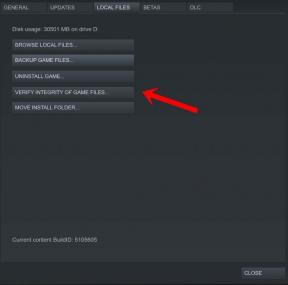Kuinka juuristaa ja asentaa TWRP-palautus Zenfone 3 Zoomille
Mukautettu Palautus / / August 05, 2021
Hyvä uutinen kaikille Asus ZenFone 3 Zoom (ZE553KL) -käyttäjille. Nyt voit asentaa Mukautettu palautus TWRP-palautus Zenfone 3 Zoomille. Tänään opastamme TWRP-palautuksen juurtamisen ja asentamisen Zenfone 3 Zoomille. TWRP Recovery on mukautettu palautus, joka tunnetaan myös nimellä TeamWin Palautus on rakennettu kosketusnäytöllä varustetulla käyttöliittymällä, jonka avulla käyttäjät voivat asentaa kolmannen osapuolen laiteohjelmiston ja varmuuskopioida nykyisen järjestelmän, jota varastot usein eivät tue elpyminen kuvia.
Tässä oppaassa voit ladata ja asentaa Zenfone 3 Zoomin epävirallisen TWRP-palautuksen. Tämä on Epävirallinen TWRP-palautus Zenfone 3 Zoomille. Lataa nyt ja nauti mukautetusta palautuksesta Asus ZenFone 3 Zoom -sovelluksessa. TWRP Recoveryn mukana tulee 3.1.1-0-versio, jolla on materiaalisuunnittelu, kosketusnäytön tuki ja salaus.
Juurtumismenettelyä noudatetaan vasta, kun TWRP Recovery on asennettu puhelimeesi. Jos haluat kokeilla vain juurtumista, suosittelemme noudattamaan sitä Kuinka juurruttaa kaikki Android-puhelimet ilman tietokonetta.
Jos haluat vapauttaa Android Moddingin täyden tehon, vilkkuva TWRP Recovery on ensisijainen tavoite saada kaikki modusointikyvyt Asus ZenFone 3 Zoom -laitteellesi. Jos sinulla on TWRP Asus ZenFone 3 Zoomille, voit aina kokeilla Custom ROM, Kernel, Xposed, Rooting, Mods jne. muutamassa yksinkertaisessa vaiheessa.
Tarkista liittyvä viesti:
- Bootloaderin lukituksen avaaminen Asus ZenFone 3 Zoom -sovelluksessa (ZE553KL)
- Asenna V20.31.49.2 Android 7.1.1 Nougat For Asus ZenFone 3 Zoom

TWRP Recovery on mukautettu palautus, joka tunnetaan myös nimellä TeamWin Palautus on rakennettu kosketusnäytöllä varustetulla käyttöliittymällä, jonka avulla käyttäjät voivat asentaa kolmannen osapuolen laiteohjelmiston ja varmuuskopioida nykyisen järjestelmän, jota varastot usein eivät tue elpyminen kuvia.
Tämä on asennusopas uusin TWRP-palautus Zenfone 3 Zoom -sovellukseen. Lataa Asenna TWRP Recovery Asus ZenFone 3 Zoom -sovellukseen tänään ja lue alla olevat vaiheet. Tämä on Epävirallinen TWRP-palautus Zenfone 3 Zoomille TWRP-tiimiltä. Jos asennat jonkin mukautetun palautuksen Asus ZenFone 3 Zoom -sovellukseen, voit asentaa mukautetun ROM-levyn, mukautetut modit, mukautetut ytimet tai minkä tahansa zip-tiedoston, kuten Xposed. Lue opas huolellisesti Kuinka juuristaa ja asentaa TWRP-palautus Zenfone 3 Zoomille.
Ennen kuin teet menetelmiä, haluan vain varoittaa sinua, että tekemällä tämän menetät takuun ja joskus, jos et lue vaiheita ja teet jotain väärin, voi laittaa laitteesi. Sitä ei tapahdu, vaikka noudatat tarkkaan vaiheittaista oppaamme.
TWRP Recovery tai minkä tahansa muun asentaminen Mukautettu palautus Asus ZenFone 3 Zoom -sovelluksessa, sinulla on oltava Bootloader on lukittu. Jos puhelimessasi ei ole Bootloader lukitsematta, Ensinnäkin sinun pitäisi mennä avaamaan puhelimesi käynnistyslatausohjelma. Vasta sen jälkeen voit käyttää turvallisesti kaikkea tässä opetusohjelmassa kuvattua.
Sisällysluettelo
- 0.1 TWRP-palautuksen etu.
- 0.2 TARKISTA SUOSITTU POST.
- 0.3 EDELLYTYS.
- 0.4 MUISTA NIMETTÄMÄN TWRP-TAKAISINPERINTÄ NIMEKSI "TAKAISIN"
-
1 VAIHEET Epävirallisen TWRP-palautuksen asentamiseen Zenfone 3 Zoom -sovellukseen
- 1.1 ASUS ZenFone 3 -suurennuksen zoomaaminen TWRP-palautuksen avulla
TWRP-palautuksen etu
TWRP-palautuksen etu
- Voit välittää mukautetun ROM-levyn TWRP Recovery -ohjelmalla
- Voit flash-muokkaamalla zip-tiedostoja mukauttaa puhelintasi
- Helppokäyttöiset Xposed-moduulit
- Helppo juurruttaa ja poistaa juuret TWRP Recovery -salamaketjullisella SuperSU-vetoketjulla
- Voit aina ottaa TÄYDEN NANDROID-varmuuskopion, jos siinä on muutoksia tai vilkkuu.
- Helppo pääsy Nandroid-varmuuskopion palauttamiseen.
- Voit salama kuvatiedoston TWRP Recovery -ohjelmalla.
- Voi poistaa kaikki bloatware-ohjelmat TWRP Recovery -ohjelmalla.
- Aikakelloon ja ylikellotukseen.
- Voit puhdistaa Pyyhi, välimuisti ja tiedot.
TARKISTA SUOSITTU POST
TARKISTA SUOSITTU POST
- Kuinka siirtää Android O Pixel Launcher mihin tahansa puhelimeen!
- Kuinka varmuuskopioida Android-puhelimesi suoraan tietokoneelle TWRP: n avulla!
- Kuinka ladata ja asentaa Android O Pixel Launcher Android-laitteellesi !!
- Kuinka asentaa Android O -kehittäjän esikatselu !!!
- Kuinka varmuuskopioida Android-puhelimesi ilman juurta
- Virallinen ja epävirallinen Lineage OS 14.1 -laiteluettelo ja latauslinkki
- Luettelo laitteista, joiden kautta Lineage OS 15.0 (Android 8.0 Oreo)
EDELLYTYS
EDELLYTYS
GetDroidTips.com ei ole vastuussa puhelimesi vahingoista tämän päivityksen asentamisen aikana.
- Tämä opas on tarkoitettu TWRP-palautuksen juurtamiseen ja asentamiseen Zenfone 3 Zoom -sovellukseen
- Sinun täytyy avaa käynnistyslataimen lukitus Asus ZenFone 3 Zoom -sovelluksessa.
- Tarvitset joko kannettavan tietokoneen tai tietokoneen.
- Lataa Chainfire Super SU. Zip
- Lataa puhelimesi vähintään 70 prosenttiin
- Varmuuskopioi laitteesi vain siinä tapauksessa, jos tarvitset sitä myöhemmin
- Lataa Minimal ADB Tool - KLIKKAA TÄSTÄ tai lataa ADB: n täydellinen asennus Windows / Mac täällä ja Pura se.
- Varmista, että olet noudattanut ohjeita oikein. Älä ohita ja lue! - Emme ole vastuussa vahingoista, joita teet puhelimellesi.
Lue myös: TeamWin toi uuden päivitetyn TWRP v3.1.0: n ADB-varmuuskopiotukeen
Lataa epävirallinen TWRP
MUISTA NIMETTÄMÄN TWRP-TAKAISINPERINTÄ NIMEKSI "TAKAISIN"
VAIHEET Epävirallisen TWRP-palautuksen asentamiseen Zenfone 3 Zoom -sovellukseen
- Ota USB-virheenkorjaus käyttöön
- USB-virheenkorjauksen ottaminen käyttöön ennen kaikkea Sinun on aktivoitava kehittäjävaihtoehto älypuhelimellasi.
- Aktivoi siirtymällä kohtaan Asetukset -> Tietoja puhelimesta -> Napauta nyt koontilukua 7-8 kertaa, kunnes näet paahtoleivän "Kehittäjävaihtoehto käytössä ”.

- Kun sinun kehittäjävaihtoehto on aktiivinen, palaa takaisin asetukset -> Avaa kehittäjävaihtoehto -> Ota USB-virheenkorjaus käyttöön.

- Avaa tietokoneessa / kannettavassa tietokoneessa purettu ADB-kansio ja avaa komentoikkuna painamalla Vaihto-näppäin + hiiren oikea napsautus.

- Liitä nyt tietokone mobiililaitteeseen USB-kaapelilla.
- Sinun on käynnistettävä puhelin uudelleen Bootloaderiin - Käynnistä uudelleen kirjoittamalla seuraava komento alhaalta avattuun komentoikkunaan.
adb uudelleenkäynnistää käynnistyslataimen
- Laite käynnistyy käynnistyslataimeen. Jos se ei käynnisty, varmista, että kaapeli- ja USB-ohjaimet on asennettu oikein.
- Kirjoita nyt alla oleva komento komentoikkunaan.
pikakäynnistyslaitteet
Tämä komento näyttää yhdistetyt laitteet. Jos puhelimesi sarjanumero näkyy, olet hyvä mennä ja voit jatkaa. Jos puhelinta EI ole luettelossa, tämä tarkoittaa, että ohjaimia ei ole asennettu oikein. Jatkaaksesi sinun on korjattava ohjaimesi siten, että puhelimesi näkyy pikakäynnistyslaitteissa.
- Voit palauttaa palautuksen kirjoittamalla komennon. (Varmista, että TWRP-kuvan nimi, jos nimitit sen uudestaan recovery.img-muotoon, kirjoita sitten flash-palautuksen jälkeen recovery.img)
nopea käynnistys flash-palautus palautus. img
-
 Käynnistä sitten laite uudelleen, jos se näyttää tällaisen komennon. TWRP on onnistuneesti asennettu. Nauttia
Käynnistä sitten laite uudelleen, jos se näyttää tällaisen komennon. TWRP on onnistuneesti asennettu. Nauttia - KÄYNNISTYMISEKSI TALPEUTUMISEKSI, KATKAISTA PUHELIN POIS PÄÄLTÄ, PAINA VOIMAKKUUSTA YLÖS + VIRTAPAINIKE YHDESSÄ PALAUTUMISEN TAI KÄYTTÖÖN TAI KÄYTÄ VOLUME ALAS + PIDÄ VIRTAA Käynnistä käynnistyslataimeen PAINIKE ja navigoi sitten äänenvoimakkuuden vähennyspainikkeella ja ylös-painikkeella ja valitse Palautus ja paina virtapainiketta saapas.

ASUS ZenFone 3 -suurennuksen zoomaaminen TWRP-palautuksen avulla
- Olet ehkä ladannut Super Su -vetoketju tiedosto yllä olevasta osiosta mitä tarvitset, Jos ei - KLIKKAA TÄSTÄladata SuperSU
- Siirrä nyt Super Su -vetoketju tiedosto sisäisen muistisi juuriin
- Käynnistä puhelin palauttamiseen painamallaÄänenvoimakkuuden vähennys + virta ” -painiketta samanaikaisesti.
- Napsauta TWRP Recovery -sovelluksessa ASENTAA -valikko ja Selaa ja valitse Super Su -vetoketju
- Asenna nyt pyyhkäisemällä SuperSu
- Kyllä, nyt juuren on toimittava, jos olet asentanut sen oikein.
- Vahvista menemällä Google Playhin ja lataamalla Root Checker -sovellus tarkistaaksesi juuritilan. Jos juuritarkistussovelluksen mukaan pääkäyttäjän käyttöoikeus on käytettävissä, nauti Asus ZenFone 3 Zoom -sovelluksesta
Joten toivottavasti olet ymmärtänyt TWRP-palautuksen juuristamisen ja asentamisen Zenfone 3 Zoomille, jos kyllä, anna tähtiluokitus. Jos et jätä viestiä, autamme sinua.
Olen teknisen sisällön kirjoittaja ja kokopäiväinen bloggaaja. Koska rakastan Androidia ja Googlen laitetta, aloitin urani kirjoittamalla Android-käyttöjärjestelmälle ja niiden ominaisuuksille. Tämä sai minut aloittamaan "GetDroidTips". Olen suorittanut kauppatieteiden maisterin tutkinnon Mangaloren yliopistossa Karnatakassa.